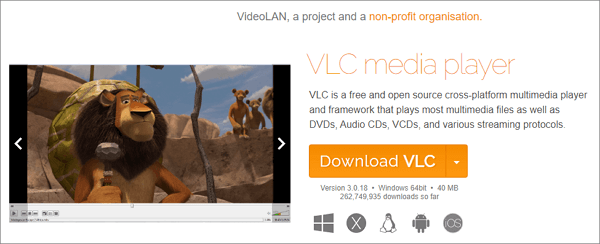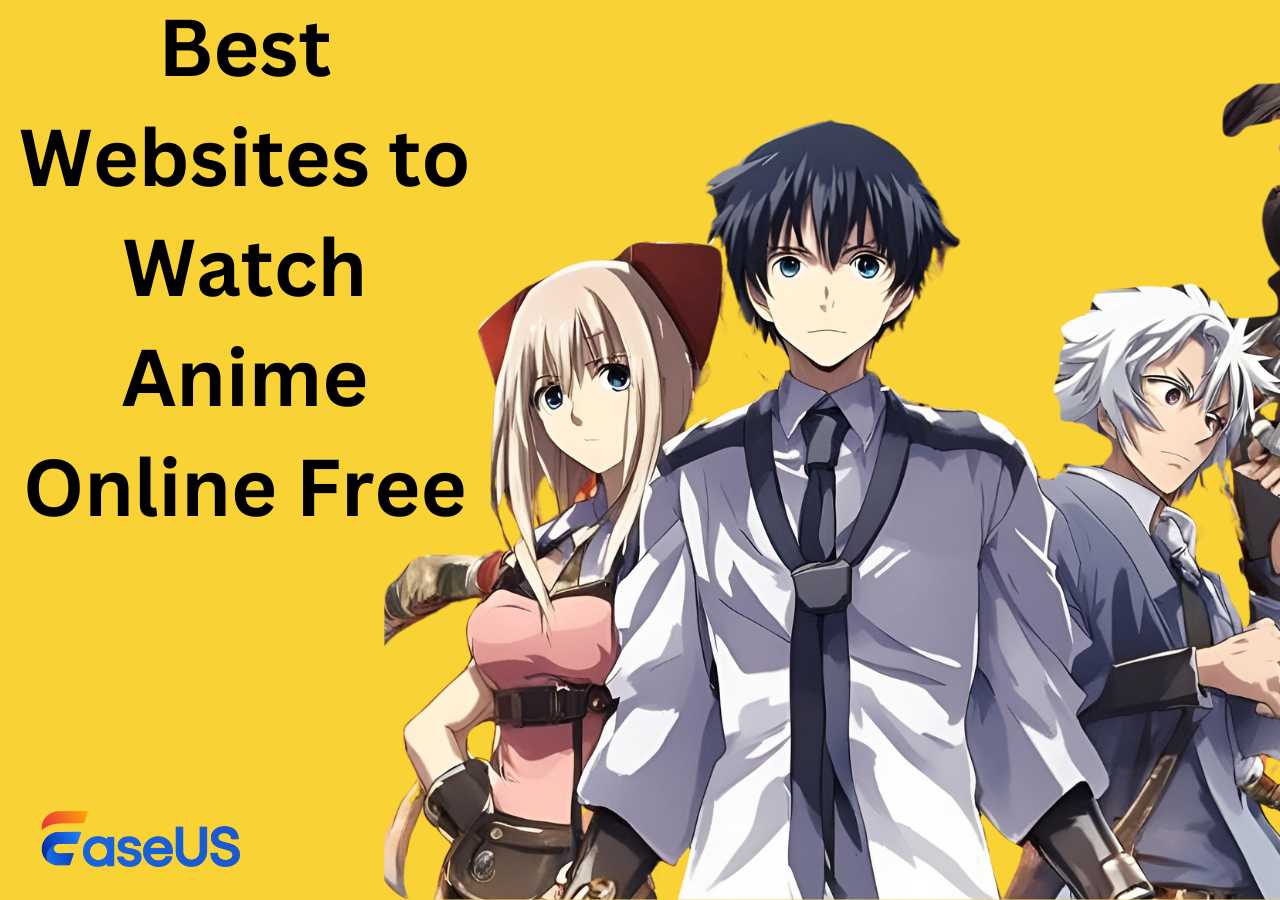文章內容
Zoom是一款著名的影片會議工具,可讓使用者錄製網路研討會、線上會議和 PowerPoint 簡報。在查看重要對話或向他人傳播訊息時,這些錄音非常有用。您知道如何使用共享連結下載 Zoom 錄音嗎? Zoom雲錄音可能會提醒您這是受保護的錄音鏈接,未經許可不得下載。這是你感到沮喪的時候。
不用擔心。只需幾個簡單的步驟即可下載 Zoom 錄音。在這篇文章中, EaseUS將指導您透過分享連結下載 Zoom 錄音文件,無論您是主持人還是參與者。
如何下載 Zoom 錄音的步驟
用戶可以透過其連結下載 Zoom 錄音。這就是這篇文章存在的原因。這部分將教您如何使用其鏈接下載 Zoom 錄音。仔細閱讀並了解如何操作。
💡請依照以下步驟未經許可透過分享連結下載 Zoom 錄音:
步驟 1.透過您的電子郵件開啟 Zoom 錄音的共享連結。如果出現提示,請登入您的 Zoom 帳號。成功開啟 Zoom 錄製連結後,您將進入網頁以查看錄製的會話。
- 提示
- 只有獲得授權並擁有正確連結的人員才能存取該錄音。如果您是參與者但沒有鏈接,請向會議主持人或組織者詢問該鏈接。
步驟 2.帳戶成功登入後,頁面將引導您進入 Zoom 儀表板或主頁。現在,前往「錄製」部分。
- 📱對於手機用戶,此部分位於左側選單列中。打開它並點擊“錄音”。
- 💻PC用戶,點選「會議」>「已錄製」即可找到。
然後,找到您要下載的目標錄音。單擊它將其打開。如果您需要與錄音相關的文檔,現在也可以存取它們。
步驟3.在錄音頁面找到下載按鈕。它通常隱藏在向下箭頭中或用於下載的圖示。按下下載按鈕開始下載 Zoom 錄音。您可能會看到彈出一個窗口,讓您決定下載錄音的儲存位置。選擇檔案位置並按“儲存”或“下載”開始。
Zoom 錄製內容已成功下載並儲存至您的裝置。現在您可以連續存取錄音並根據需要使用它。
額外提示:使用強大的影片下載軟體下載串流媒體影片
當你想從串流網站下載影片檔案時,我也有一個很好的推薦給你: EaseUS Video Downloader 。它支援Windows和Mac系統,因此您無需擔心相容性問題。此影片下載工具將幫助您從 YouTube、Facebook、TikTok、Instagram、Twitter 等串流網站下載影片。憑藉其友好的用戶介面,您只需點擊幾下即可下載您喜歡的影片及其封面和字幕。按下下面的下載按鈕以發現它的更多功能。

💡在這裡,我們整理了您可能想了解的關於EaseUS影片下載軟體的幾個亮點:
- 從 1,000 多個串流媒體網站下載影片文件
- 在 Windows/Mac 上以 MP3 格式儲存 YouTube 音樂
- 在 TikTok 上下載無浮水印的影片
- 同時下載影片及其字幕
總結
這篇文章提供了有效的方法來幫助您僅使用其連結下載 Zoom 錄製檔案。我希望你已經找到答案了。